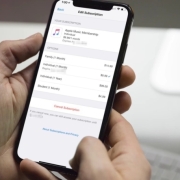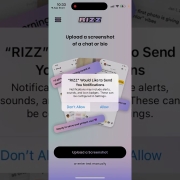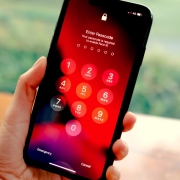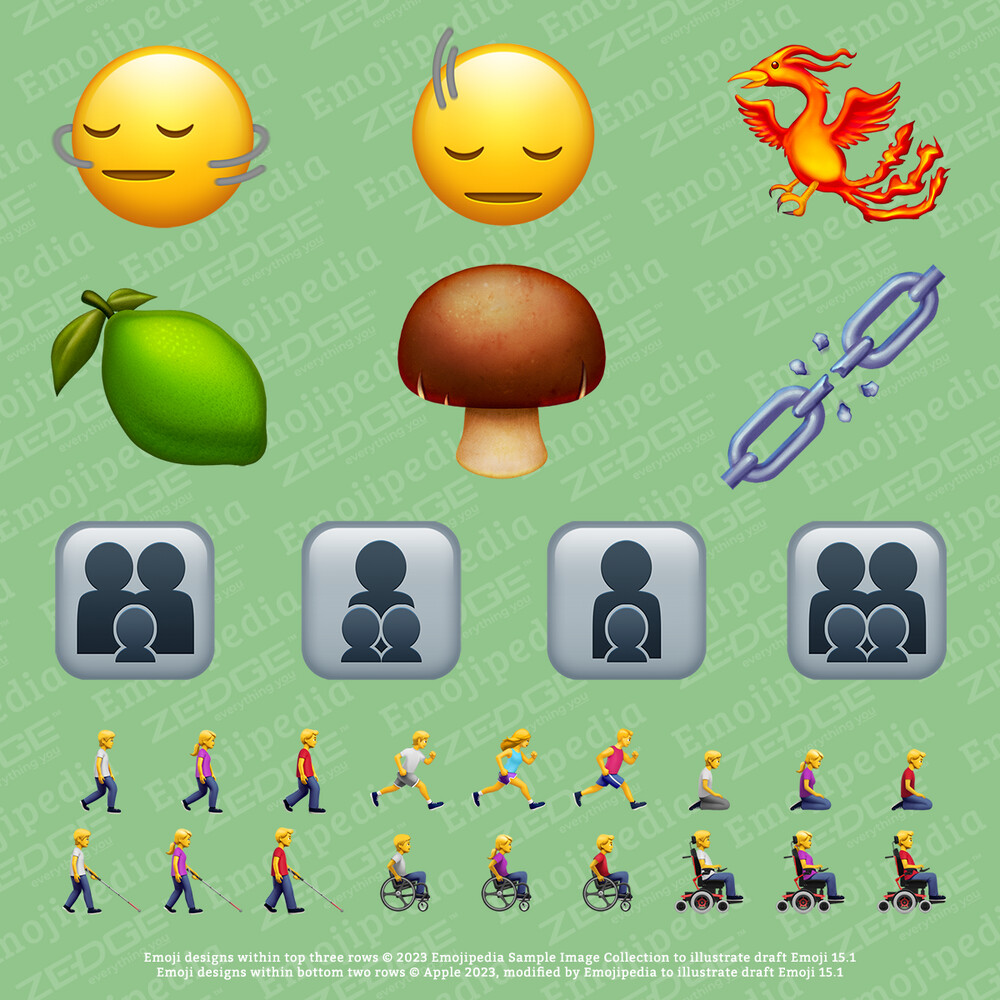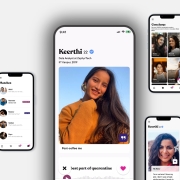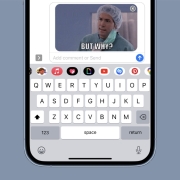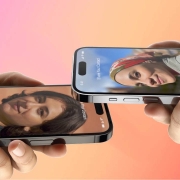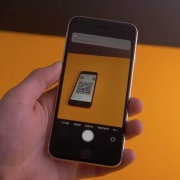Így vedd át az irányítást afelett, hogy mennyit költesz alkalmazásokra és szolgáltatásokra az iPhone 12 készülékeden (és egy iPhone 12 MagSafe tok ajánlás, hogy ne csak a pénztárcádat védd)
Ha iPhone 12 tulajdonos vagy, mielőtt a pénztárcád védelmére térnénk, gondoskodj telefonod külső biztonságáról is egy iPhone 12 MagSafe tok beszerzésével:
Hogyan kezelhetők az előfizetések az iPhone 12 készüléken? Ha Neked is iPhone 12 vagy újabb iPhone-od van, akkor hasonló kétségek merülhetnek fel az előfizetések kezelésével kapcsolatban. Talán már tudod, hogy az iPhone-on tudjuk kezelni az előfizetéseket a natív szolgáltatások és akár a harmadik féltől származó alkalmazások tekintetében. És nagyon fontos, hogy ezt időnként megtedd, ha csak nem akarsz feleslegesen pénzt költeni. Fontos tudnod, mennyi a “digitális számlád”, mert a sok kicsi sokra megy elv alapján bizony gyorsan felhalmozódnak ezek a költések. Ne aggódj – ebben a bejegyzésben eláruljuk, hogyan kezelheted az előfizetéseidet iPhone-on mindenféle gond nélkül. És egy iPhone 12 MagSafe tok kiegészítőt is mutatunk, ha már védelem.
Mielőtt folytatnánk, érdemes megismerned az iOS 14 óta bevezetett, frissített előfizetési irányelveket. Az Apple ekkor integrálta az iPhone-előfizetéseket a Családi megosztással. Ez azt jelenti, hogy az előfizetések megszerzése után a családi fiókodba is felveheted, és megoszthatod másokkal. Az Apple szolgáltatásai mellett az alkalmazásba harmadik féltől származó alkalmazás-előfizetések is bekerülhetnek.
Az iPhone 12 előfizetések kezelésének tanulmányozásakor a következő szolgáltatásokkal találkozhatsz:
- Apple-szolgáltatások: Ezek a leggyakoribb előfizetések az iPhone-on, mivel más Apple-termékekhez kapcsolódnak. Például lehetünk előfizetve az Apple Music, az Apple News, az Apple Arcade vagy az Apple TV szolgáltatásokra, amelyeket itt érhetünk el.
- Harmadik féltől származó alkalmazások: Emellett számos más, harmadik féltől származó alkalmazásra is elő lehet fizetni, például a Spotify, Netflix, Amazon Prime, Hulu, Tinder, Tidal stb. alkalmazásokra, amelyeket itt lehet megtalálni.
- iTunes alapú előfizetés: Egyes felhasználók más eszközökről is feliratkoznak az iTunes alkalmazásokra. Ha a telefonod szinkronizálva van az iTunes-szal, akkor ezeket a kiterjesztett előfizetéseket is itt láthatod.
Hogyan kezeljük az előfizetéseket az iPhone 12 és más modelleken?
Az iPhone 12 készülékkel nagyon egyszerűen, egy helyen megtekintheted és törölheted előfizetéseidet. Ezért nem kell felkeresned az alkalmazások egyenként, és láthatod az összes aktív előfizetést az iPhone-on. Ha szeretnéd, innen leállíthatod az előfizetések automatikus megújítását is. Ha szeretnéd megtudni, hogyan kezelheted az előfizetéseket iPhone 12 és más modelleken, kövesd az alábbi lépéseket:
1. lépés: Az előfizetések megtekintése
Nos, az előfizetések kezelésének kétféle módja van az iPhone-on. Egyszerűen rákattinthatsz a fogaskerék ikonra, hogy meglátogasd az iPhone beállításait, majd a tetején koppints az Apple ID-ra. Az itt megadott lehetőségek közül csak koppints az “Előfizetések” menüpontra a folytatáshoz.
Ezen kívül az App Store-ba látogatva is tudod kezelni a különböző alkalmazásokkal kapcsolatos előfizetéseket. Miután megnyitottad az App Store-t, az avatarodra koppintva meg kell látogatnod a profilodat. Most itt a Fiókbeállítások alatt láthatod az előfizetéseidet.
2. lépés: Bármely feliratkozás törlése
Ahogy megnyitnád az előfizetések opciót, megtekintheted az összes Apple és harmadik féltől származó alkalmazást, amelyre előfizettél. Csak koppints itt bármelyik szolgáltatásra, hogy megnézd annak havi vagy éves tervét, amelyet fizetsz. Ha le akarod állítani, csak koppints az alján található “Előfizetés lemondása” gombra, és erősítsd meg a választásodat.
3. lépés: Előfizetés megújítása (opcionális)
Mostanra már képes lehetsz kezelni az alkalmazás-előfizetéseket az iPhone-on. Bár, ha véletlenül lemondtál egy előfizetést, akkor is megújíthatod azt. Ehhez meg kell látogatnod egy adott alkalmazást, és el kell menned a beállításaihoz. Ha például szeretnéd megújítani a Tinder-előfizetésedet, akkor menj a Beállítások > Vásárlás visszaállítása opcióra, és válaszd ki a kívánt csomagot.
Most, hogy már tudod, hogyan kezelheted az előfizetéseket az iPhone 12 készüléken, könnyen kezelheted a fiókjaidat egy helyen. Ha követed ezt az útmutatót, akkor az Apple és a harmadik féltől származó szolgáltatások előfizetéseit is kezelheted az iPhone-odon. Így bármikor ellenőrizheted az aktuális előfizetéseidet, és bármikor lemondhatod őket, hogy megtakarítsd és ne költsd feleslegesen a nehezen megkeresett pénzedet.
Te milyen szolgáltatásokra fizetsz elő, ellenőrzöd időnként?